Windows安装Openssl并使用Openss生成公钥私钥
投稿:WDC
这篇文章主要介绍了Windows安装Openssl并使用Openss生成l公钥私钥,需要的朋友可以参考下
1. OpenSSL官网
官方下载地址: https://www.openssl.org/source/
2. Windows安装方法
OpenSSL官网没有提供windows版本的安装包,可以选择其他开源平台提供的工具。例如 http://slproweb.com/products/Win32OpenSSL.html
以该工具为例,安装步骤和使用方法如下:
2.1 选择32位或者64位合适的版本下载,例如Win64OpenSSL_Light-1_0_2h.exe:
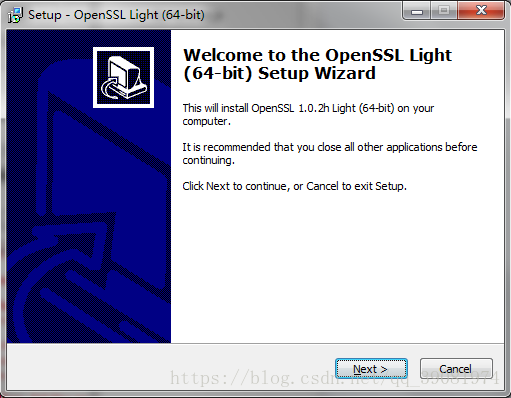
windows安装OpenSSL
2.2 设置环境变量,例如工具安装在C:\OpenSSL-Win64,则将C:\OpenSSL-Win64\bin;复制到Path中

widnows系统设置OpenSSL环境变量
2.3 打开命令行程序cmd(以管理员身份运行),运行以下命令:
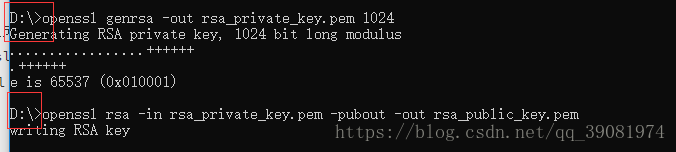
这里路径就是保存地址
利用openssl生成公钥私钥
生成私钥: openssl genrsa -out rsa_private_key.pem 1024
生成公钥: openssl rsa -in rsa_private_key.pem -pubout -out rsa_public_key.pem
您可能感兴趣的文章:
- Windows安装配置C/C++(VS2017)OpenSSL开发环境配置教程
- php开启openssl的方法
- Linux下Nginx安装的方法(pcre和openssl)
- PHP 7.1中利用OpenSSL代替Mcrypt加解密的方法详解
- php实现基于openssl的加密解密方法
- php7安装openssl扩展方法
- C语言使用openSSL库AES模块实现加密功能详解
- 详解Linux(centos7)下安装OpenSSL安装图文方法
- 不重新编译PHP为php增加openssl模块的方法
- linux openssl基础介绍
- 一个检测OpenSSL心脏出血漏洞的Python脚本分享
- php基于openssl的rsa加密解密示例
- php pki加密技术(openssl)详解
- 解析php php_openssl.dll的作用
- PHP的openssl加密扩展使用小结(推荐)
- C语言使用openSSL库DES模块实现加密功能详解
- 使用openssl 生成免费证书的方法步骤
